כברירת מחדל, כאשר אתה מצלם צילום מסך, הוא נשמר בפורמט PNG שקוף. אם אתה צריך פורמט אחר, PDF, JPG או GIF, במדריך זה אתה לומד כיצד לשנות את הפורמט של קבצי צילום מסך במערכות macOS.
ב הדרכה נכתב על Stealth Settings הוא מדריך שבו אתה רואה איך אתה יכול להגדיר שילובי מקשים (מקלדת shortcuts) כדי ללכוד את כל המסך או חלק מסוים של המסך.
גם במכשירי אייפון, אייפד ואנדרואיד, צילומי מסך נשמרים בפורמט PNG. תמונה מאוד ברורה וניתנת לעיבוד באיכות גבוהה. עם זאת, פעמים רבות איננו זקוקים לאיכות ולמאפיינים של .PNG, וזה יעזור לנו יותר אם ניתן יהיה לשמור צילומי מסך באופן אוטומטי בפורמט JPG. על MacBook Pro 13", לדוגמה, צילום מסך בפורמט PNG גדול יותר בנפח (מספר של MB) מאשר צילום מסך בפורמט .JPG.
ההבדל באיכות בין השניים כמעט ואינו מורגש בעין בלתי מזוינת.
יריות מסך JPG – 146 KB / צילום מסך PNG - 1.2 מגהבייט
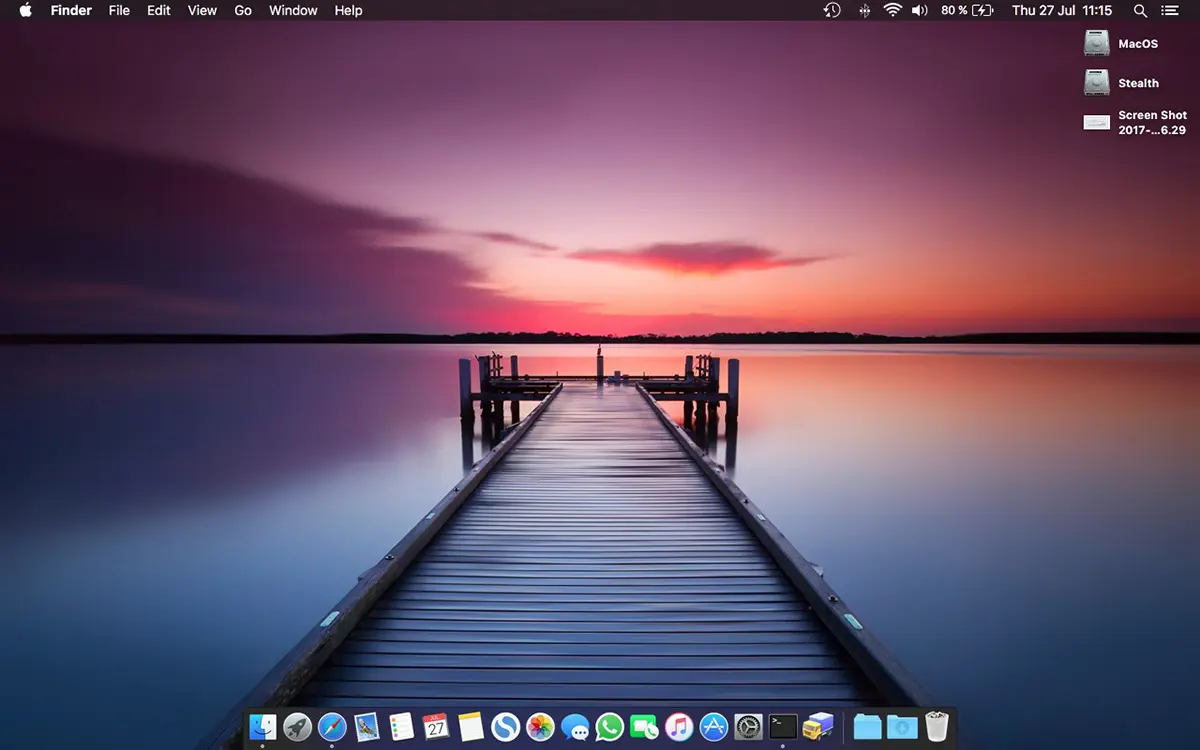
ההבדל בין שתי התמונות אינו מורגש לעין בלתי מזוינת.
תוכן העניינים
כיצד לשנות את הפורמט של קבצי צילום מסך במערכות macOS (JPG, PDF, PNG)
כדי לשנות את הפורמט של קבצי צילום מסך במערכות macOS (JPG, PDF, PNG, GIF), פתח את כלי השירות Terminal לאחר מכן הפעל את שורת הפקודה עבור כל פורמט בנפרד.
כיצד ניתן לצלם צילום מסך בפורמט JPG:
defaults write com.apple.screencapture type jpg;killall SystemUIServerכיצד ניתן לצלם צילום מסך בפורמט GIF
defaults write com.apple.screencapture type gif;killall SystemUIServerכיצד ניתן לצלם מסך בפורמט PDF
defaults write com.apple.screencapture type PDF;killall SystemUIServerכיצד ניתן לצלם צילום מסך בפורמט TIFF
defaults write com.apple.screencapture type tiff;killall SystemUIServerבדרך זו ראית באיזו קלות אתה יכול לשנות את הפורמט של קבצי צילום מסך במערכות macOS.
אתה תמיד יכול לחזור לפורמט PNG עבור צילומי מסך על ידי הפעלת שורת הפקודה:
defaults write com.apple.screencapture type png;killall SystemUIServerלא יכולנו לומר באיזה פורמט מתאים להשתמש, כי לכל אחד יש את הספציפיות שלו והוא משמש למטרות שונות. אם אנחנו צריכים צילום מסך של אפליקציה ורוצים לשים את הצילום באתר, מומלץ שזה יהיה .JPG. הגדר .TIFF או .PDF רק אם ברצונך להדפיס את צילום המסך.
TIFF הוא פורמט בנפח גבוה המוקדש להדפסה, בעוד ש-PDF הוא ספציפי למסמכים אלקטרוניים שניתן להדפיס.
לרוע המזל, עבור פורמט JPG אין לנו שורת פקודה בטרמינל שדרכה נוכל לקבוע את איכות התמונה שנשמרה. סביר להניח שצילומי מסך JPG נשמרים באיכות של 80%, ערך ברירת המחדל של היישום "ייצוא" Preview.












yararlı ama kotu bir çeviri olmuş: אני
תודה רבה על המאמר. עזר לי!
בשמחה! 😊